开启手机相册权限设置的具体步骤会因手机品牌和操作系统的不同而有所差异。以下是一般情况下在Android和iOS设备上开启相册权限的方法:
### Android设备:
1. "打开设置":在主屏幕或应用抽屉中找到并点击“设置”图标。
2. "应用管理":在设置菜单中找到“应用”或“应用管理”选项,点击进入。
3. "选择应用":在应用列表中找到并点击你想要设置相册权限的应用(例如相机、社交媒体应用等)。
4. "权限":在应用信息页面中找到并点击“权限”选项。
5. "相册权限":在权限列表中找到“相册”或“存储”权限,并开启它。你可能需要点击“允许”或“始终允许”来确认。
6. "存储权限(Android 10及以上)":从Android 10开始,相册权限被分为“读取相册”和“写入相册”。根据你的需求选择相应的权限。
### iOS设备:
1. "打开设置":在主屏幕上找到并点击“设置”图标。
2. "隐私":在设置菜单中找到并点击“隐私”选项。
3. "照片":在隐私设置中找到并点击“照片”选项。
4. "选择应用":在照片权限列表中找到你想要设置相册权限的应用
相关内容:
开启手机相册权限就是通过手机设置直接进入权限或者进入应用开启相册权限,具体进入设置步骤如下:
品牌型号:华为P40
系统版本:HarmonyOS2.0.0
权限设置
1/3分步阅读
点击权限管理
打开手机设置,在设置页面点击进入应用和服务。在该页面中点击权限管理。
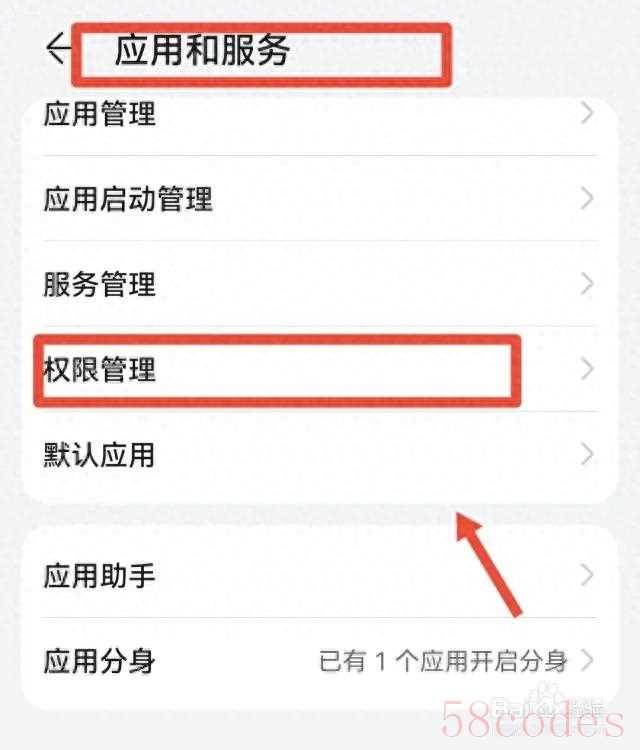
2/3
点击存储
在权限管理页面点击权限,再点击存储。
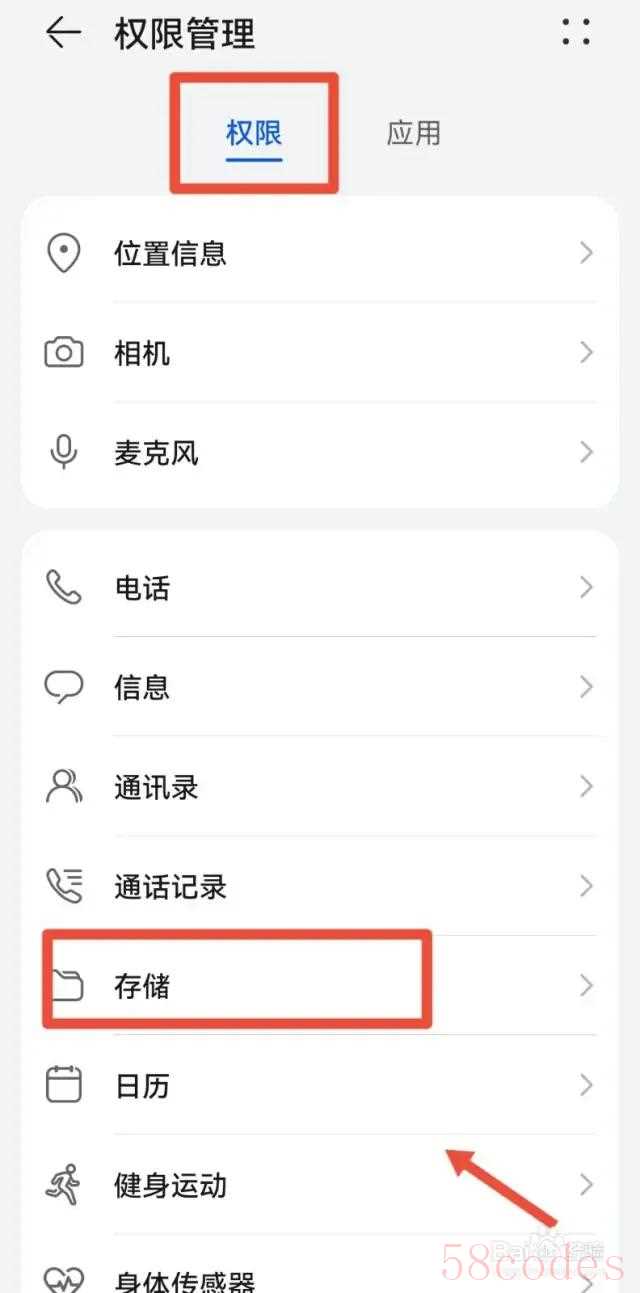
3/3
开启权限
在新页面中点击开启应用的权限。
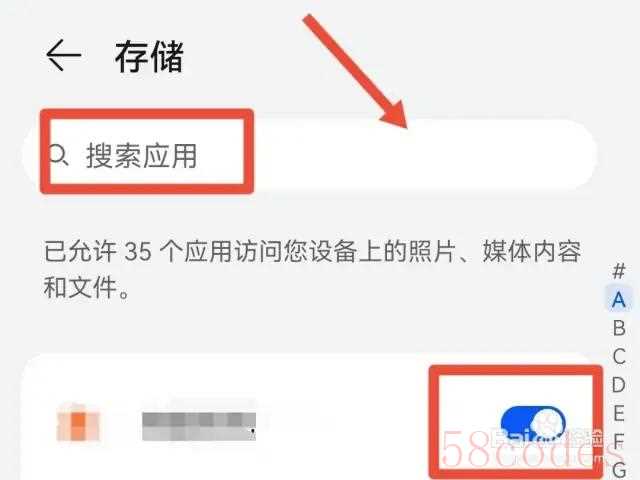

 微信扫一扫打赏
微信扫一扫打赏
 支付宝扫一扫打赏
支付宝扫一扫打赏
